前回はアメリカから個人輸入したSurface Pro 7の初期設定を行いました。
個人輸入したということもあって初期設定を行ってもユーザーインターフェイスは全て英語で少々使いにくい物があります。
そこで今回はこのSurface Pro 7を日本語化したいと思います。なお、日本語化にはインターネット接続が必要ですので、Wi-Fiが使える状態で作業を行ってください。
言語パックのインストール
日本語化するために設定メニューに入る必要があります。本体のWindowsボタンを押すか、画面左下のWindowsアイコンをタップするとメニューが表示されますので「Settings」を選択します。
Settings画面では「Time & language」を選択します。
左側で「Language」を選択して右側の「Add a preferred language」を選択します。
あとあと気づいたのですが、ここでは「Add a Windows display language in Microsoft Store」を選択すべきだったかもしれません。
ただ、「Add a preferred language」で日本語を追加したあとに、ローカル エクスペリエンス パックの日本語を確認するとインストール済みだったので、自動的に導入されるのかもしれません。
「Choose a language to install」という画面が表示されたら「Japan」と入力しましょう。
これで「日本語」が表示されますのでこれを選択して「Next」を選択します。
インストールする項目が選択できまので全てチェックして「Install」を選択しましょう。
このあと自動的に表示されたかどうかはちょっと記憶が定かでは無いのですが、キーボードの設定画面では「Override for default input method」のところでドロップダウンメニューを選択します。
選択肢として「Microsoft IME」が出てくるのでこれを選択します。
続いてLanguageのところで「Windows display language」で「日本語」を選択しましょう。
表示言語の変更にはサインアウトが必要と表示されるので「Yes, sign out now」を選択します。
このあと再度サインインすると表示は日本語に変わっているはずです・・・が、私の場合はなぜか英語のままでした。
Windowsの設定で「Time & language」を確認すると確かに「日本語」が選ばれているのですが、その下に「申し訳ありません。サーバー側に問題が発生しています。再試行しますか?」表示されてしまっています。
Wi-Fiのステータスを確認すると確かに不安定になっていたので、設定を変更したり再起動などをしたところ、インターネット通信が復活したらしく、表示が日本語に切り替わっていました。
ただよくよく見るとところどころ表示がおかしいところがありました。
例えばWidowsの設定で地域の画面を見てみると、地域設定や地域設定データのところの文字列がおかしくなってしまっています。
どうやらWi-Fiが不調だった製か、Windowsの文字列データベースが壊れて閉まったのかもしれません。
ここで再初期化しても良いのですが、試しにWindows Updateを実行してみました。すると大量のアップデートが適用されました。
これらのアップデートを適用して再起動したところ無事に壊れていた文字列も治り、日本語化されました。
システムロケールの変更
ここまでの日本語化でとりあえずWindowsの表示は日本語になりましたし、Microsoft IMEを使って日本語入力もできるようになりました。
しかし使っていると一部のソフト(ATOK for Windows)のメニューが文字化けするという挙動がありました。ATOKの場合で文字化けで設定変更が全くできない状況です。
調べてみるとWindowsには言語設定の他に「システムロケール」という設定があるとのことなので、これを変更することにします。
Windowsの設定で「時刻と言語」→「言語」を選択します。
この画面で「管理用の言語の設定」を選択します。
するとなんとも懐かしいウィンドウが表示されます。ここで「Unicode対応出ないプログラムの現在の言語」が「英語(米国)」になっています。
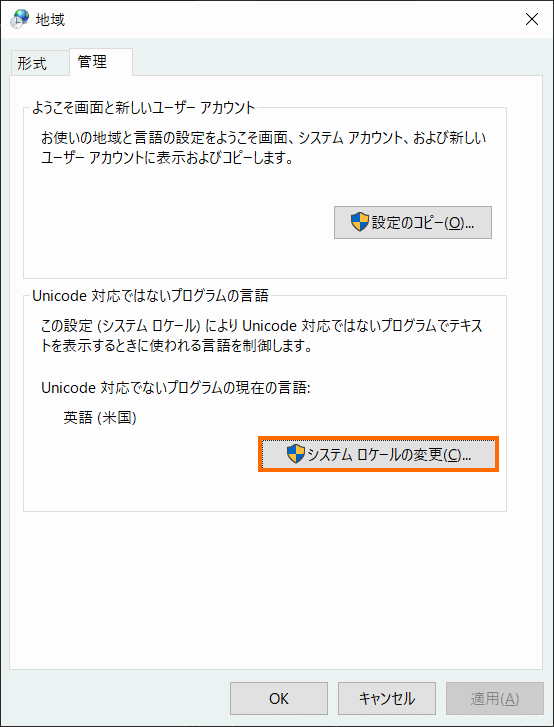
これを変えるためには「システムロケールの変更」を選択します。
次のような画面がッ表示されたらシステムロケールとして「日本語(日本)」を選択します。
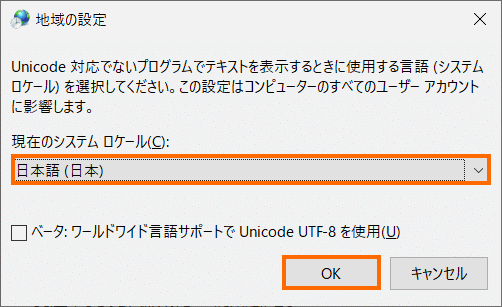
システムロケールを日本語に変えて「OK」を選択すると再起動が要求されます。
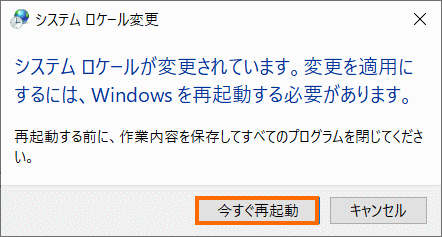
「今すぐ再起動」を選択して再起動すればシステムロケールの変更は完了です。
この変更をしてからは怪しい挙動はなくなりました。
まとめ
今回はアメリカから個人輸入したSurface Pro 7を日本語化してみました。
Windows 10は国際化がしっかりとしているので、英語版のWindows 10がインストールされていても日本語化しすることができます。
システムロケールの変更まで行うと日本語版のWindows 10との違いはわからないほどです。これでアメリカ版のSurface 7 Proでも快適に利用することができます。
次回はこの日本語化したあとの状態を確認してみたいと思います。




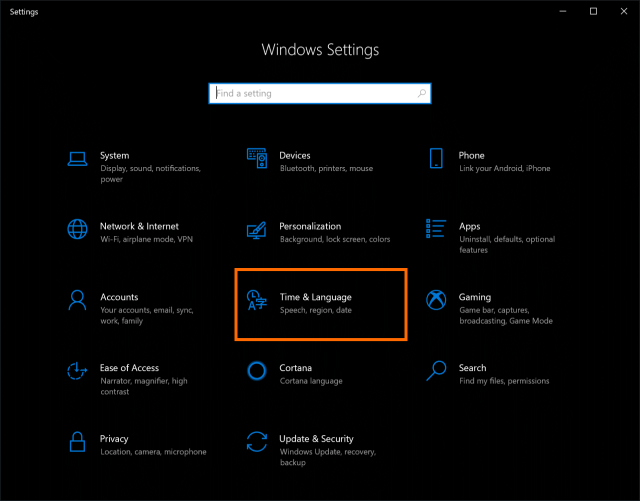
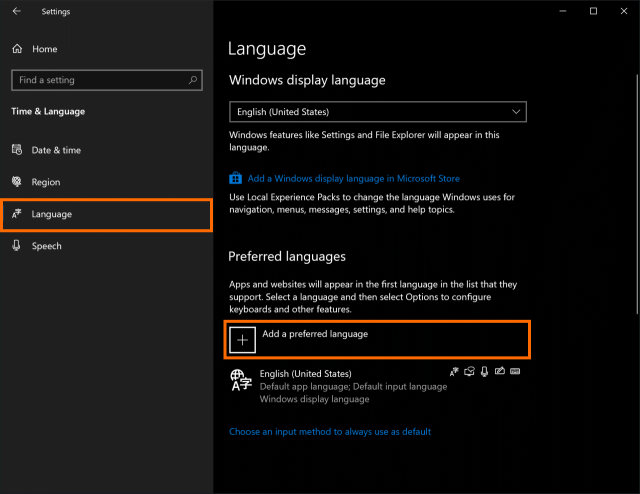
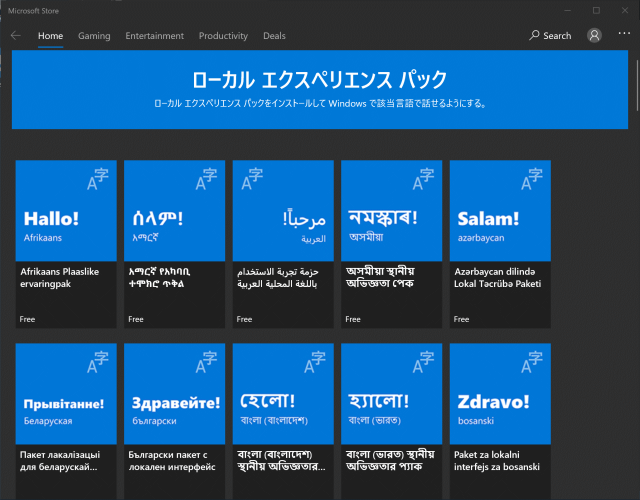
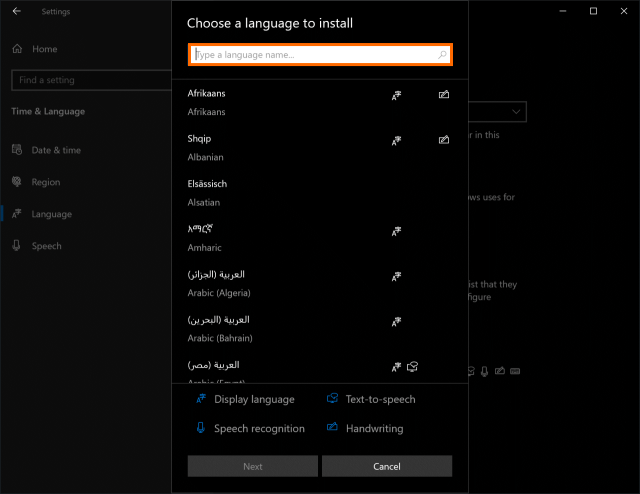
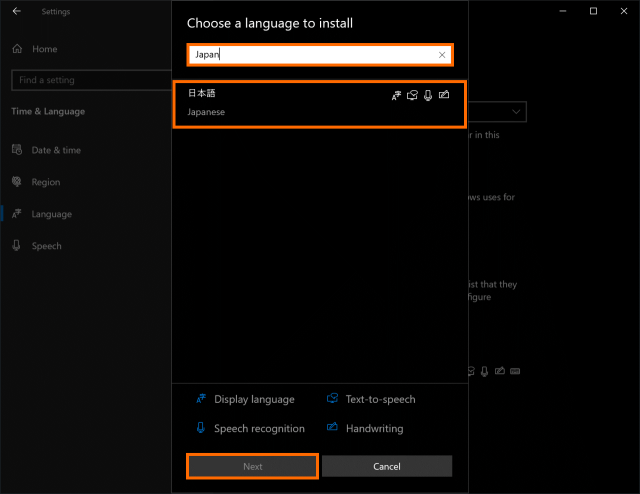
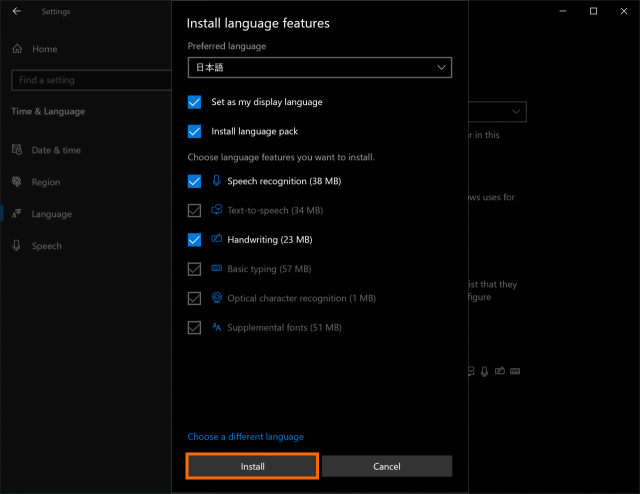
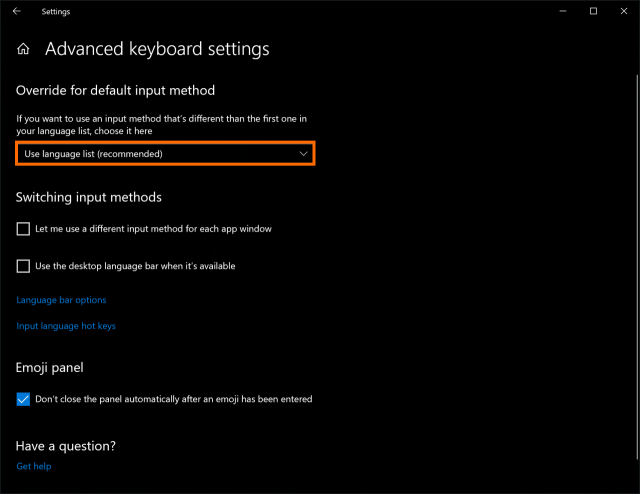
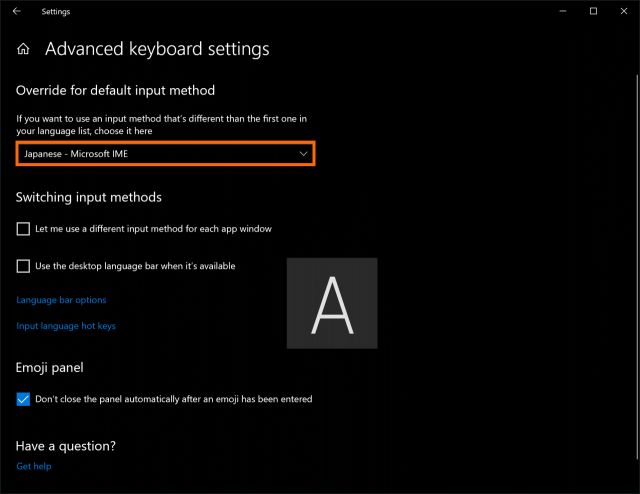
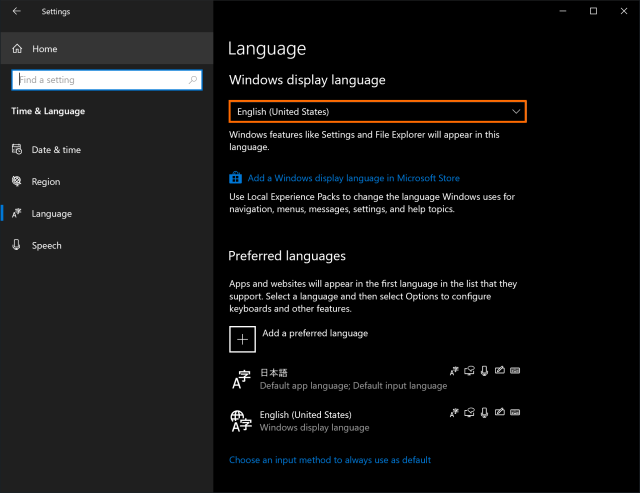

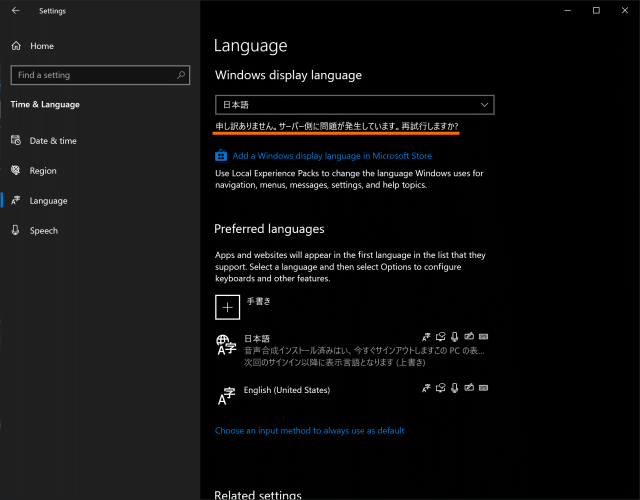
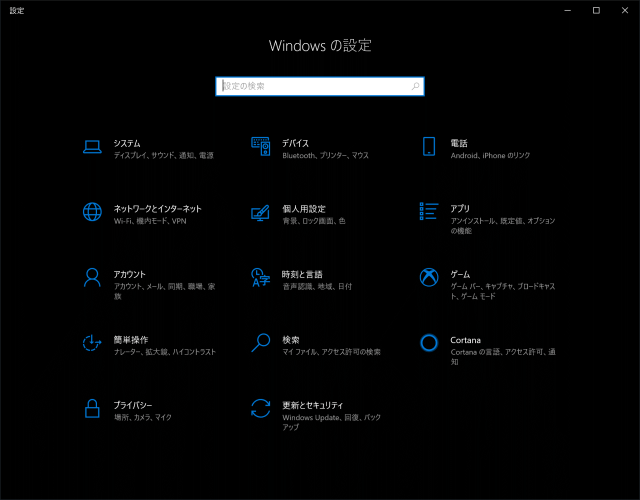
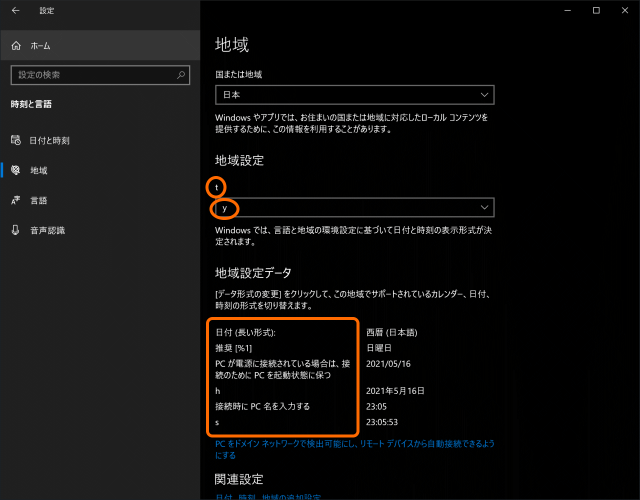
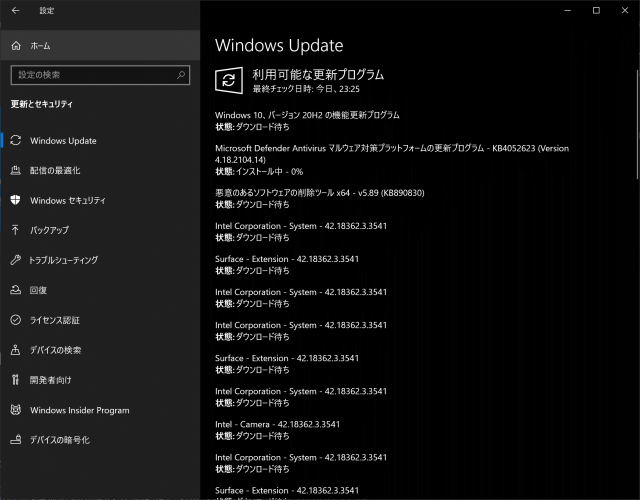

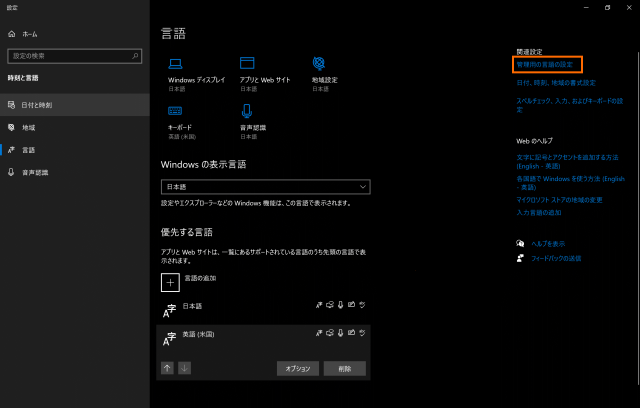


コメント